Cómo restablecer el tema predeterminado de Google Chrome

Cuando hacemos cambios en la configuración de nuestro explorador de búsqueda de Google Chrome. Corremos el riesgo de que se ponga muy lento al cargarse, sobre todo si hemos agregado un tema. Estos temas suelen ser muy pesados y se pierde mucho en velocidad a la hora de cargar una página. Por eso vamos a mostrarte cómo restablecer el tema predeterminado de Google Chrome.
Es muy bueno y visualmente muy atractivo realizar cambios en nuestro explorador, sobre todo si se trata de agregar temas que nos saquen de la monotonía. Pero así como sumamos belleza restamos velocidad de carga y ahora te preguntarás, como cambio todo esto. Como vuelvo otra vez al tema predeterminado de Google Chrome.
Aprender hacer cambios en la configuración del navegador, puede resultar muy provechoso. Ya que es una característica que tiene esta plataforma, para que los usuarios puedan hacer los cambios y ajustes que más les convenga. Existen muchas funciones que conozcas pero sabes ¿cómo restablecer el tema predeterminado de Google Chrome?
Es muy habitual aprender a realizar algunos cambios en la configuración de algún programa como Word o Exel y no saber cómo restablecerlos. O borrar el historiar de Google Chrome y no saber cómo recuperarlo. Por eso es importante tener un pleno conocimiento de lo que hacemos para que no pasemos por estos problemas.
Cómo restablecer el tema predeterminado de Google Chrome
Realizar este paso es por lo general muy fácil de hacer y no debería causarnos tantas complicaciones a la hora de restablecer el tema predeterminado. Es importante resaltar que dependiendo de tu versión del explorador puedes encontrar algunos cambios a la hora de aplicar el método que aquí se explica.
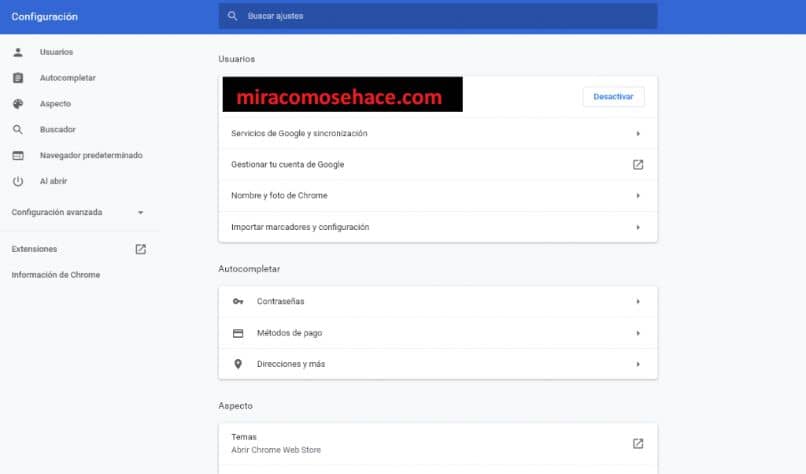
También es importante que sepas que cuando restablezcas vas a tener el fondo blanco que siempre muestra Google Chrome por defecto. Bueno para comenzar debemos ir a nuestro explorador y esperar que se cargue. Una vez cargado nos dirigimos a la parte superior derecha de nuestra pantalla y seleccionamos el icono que muestra tres puntos.
Hacemos clip y a continuación se va a desplegar una ventana con varias opciones y debemos hacer clip en la opción que dice Configuraciones. Se abrirá una nueva ventana con el nombre de configuraciones y ahora nos dirigimos a Aspecto. En esta área vamos a encontrar varios botones el de Buscar temas y Restablecer tema predeterminado.
Procedemos hacer clip en este botón y ya estará restablecido el tema que por defecto muestra el explorador de Google Chrome. En esta ventana si te puedes dar cuenta existen muchas opciones para cambiar las configuraciones del navegador y aportarle un toque personalizado, pero si hacemos algunos cambios estos podrían reflejarse en bala velocidad y rendimiento.
Errores comunes al restablecer el tema predeterminado de Google Chrome
Muchas personas creen que para volver al tema predeterminado de Google Chrome, se debe ingresar a la opción de Extensiones. Estando ahí se van eliminando las extensiones de temas que se hayan agregado. Pero esto no es así, podrás haber borrado las extensiones pero no regresarás al tema predeterminado.
Atención, aquí solo puedes borrar las extensiones, no importa la versión que tú tengas del navegador, hay que tener muy claro esto. Para que luego no te encuentres con que has borrado las extensiones pero no se muestra el tema predeterminado de Google Chrome, tampoco puedes eliminar o descargar temas.
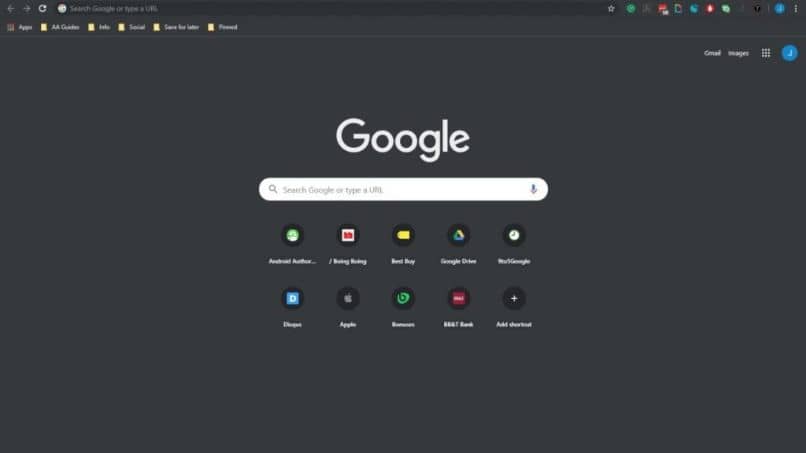
La única forma de realizar esto, es aplicando los pasos que te hemos explicado anteriormente. Como te puedes dar cuenta, restablecer el tema predeterminado ha resultado ser más sencillo de lo que parecía en un principio. Ahora solo nos quedará salir de configuraciones y constatar que el tema preestablecido por Google Chrome, muestra su cara habitual.
Hay soluciones para todo y revertir una configuración que nos está costando rendimiento a nuestro navegador es posible. De forma muy sencilla has aplicado los pasos que aquí te enseñamos y aprendiste cómo restablecer el tema predeterminado de Google Chrome.